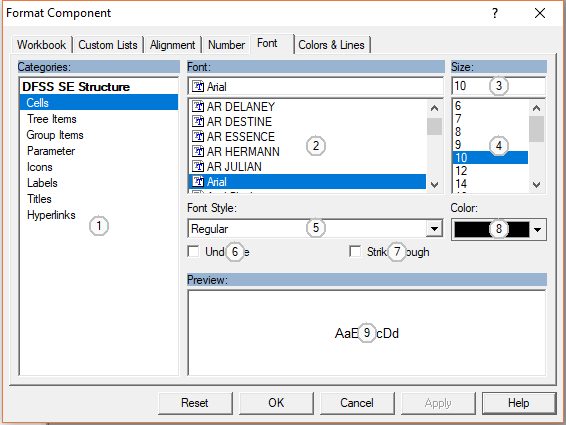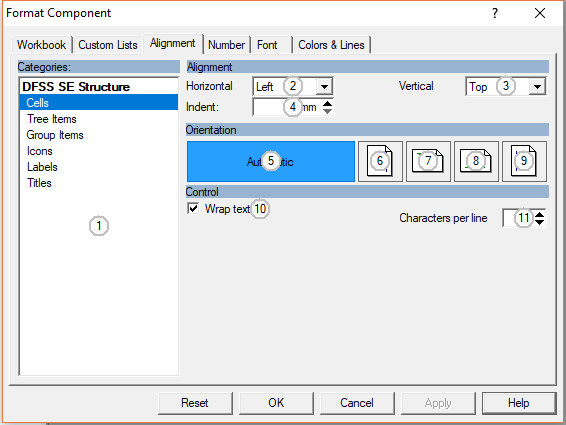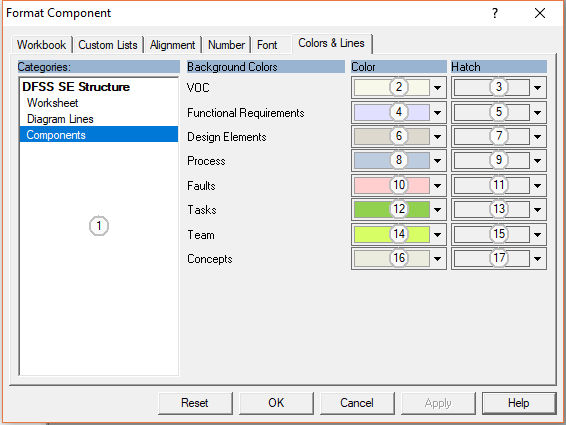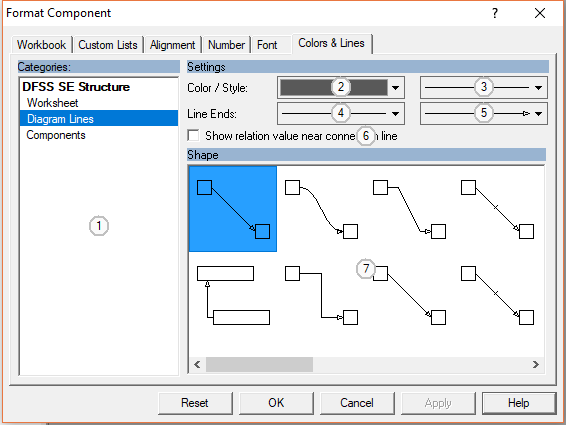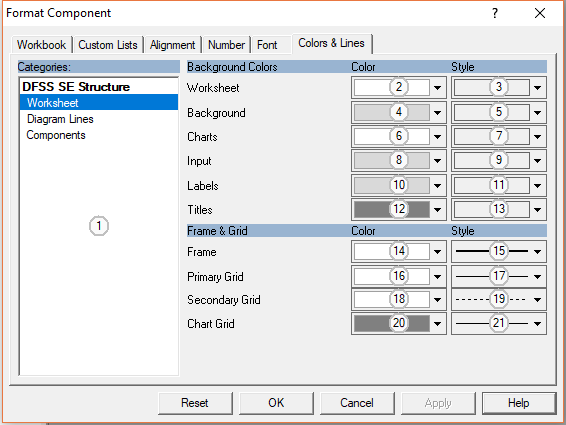Der Formatdialog wird benutzt, um das Verhalten und Aussehen aller Komponenten in der Datenbank zu definieren. Angefangen vom Projektordner über die Arbeitsblätter bis zu den einzelnen Komponenten.
Die Schriftart Seite
Benutzen Sie die Schriftart Seite, um für die aktuelle Komponente die Schriftart und deren Attribute einzustellen. Manche Komponenten besitzen unterschiedliche Schriftarten für bestimmte Bereiche. Wählen Sie den entsprechenden Bereich auf der linken Seite der Dialogseite aus.
Kontroll-Elemente:
1
Wählen Sie hier eine Kategorie oder einen Teil der aktuellen Komponente aus.
2
Wählen Sie einen Zeichensatz aus.
3
Tippen Sie hier die Zeichengröße ein. Die Angaben sind in Punkten.
4
Wählen Sie die Zeichengröße. Angaben sind in Punkten.
5
Mit dieser Auswahlbox wählen Sie den Zeichenstil: normal, fett, kursiv, fett+kursiv
6
Schaltet die Unterstreichung ein / aus.
7
Schaltet das Durchstreichen ein/aus.
8
Hier klicken, um die Textfarbe auszuwählen.
9
Zeigt ein Beispiel der ausgewählten Schriftart mit allen Attributen.
Ausrichtung
Diese Seite enthält die Kontrollen für die Textausrichtung und Textorientierung der gewählten Komponente, Kategorie oder des gewählten Abschnitts.
Kontroll-Elemente:
1
Wählen Sie eine Kategorie oder einen Abschnitt der Komponente.
2
Wählen Sie die horizontale Textausrichtung: links, zentriert, rechts
3
Wählen Sie die vertikale Textausrichtung: oben, mittig, unten
4
Geben Sie die Einrückung in mm zum Zellen bzw. Komponentenrand ein.
5
Texte werden je nach Seitenverhältnis horizontal oder vertikal ausgerichtet.
-
7
Text horizontal auf dem Kopf.
8
Text von links nach rechts
-
10
Aktiviert automatische Zeilenumbrüche
11
Geben Sie die Anzahl der Zeichen ein, nach denen eine neue Zeile begonnen werden soll.
Komponentenfarben
Auf dieser Seite lassen sich die Farben für die wichtigsten Komponenten im Projekt einstellen. Die hier definierten Farben werden in allen Arbeitsblättern für die entsprechenden Komponenten verwendet.
Linieneinstellungen
Auf der Seite "Linieneinstellungen" können Sie Aussehen und Verhalten von Linien auf Block- und Baumdiagrammen einstellen.
Kontroll-Elemente:
1
Choose a section or category.
-
-
4
Choose an arrow type for the line's starting point
5
Choose an arrow type for the line's ending point
6
Check this to display values of relation lines
7
Select a shape and connection type for the line
Arbeitsblätter
Kontroll-Elemente:
1
Select a section or category.
2
Choose the background color for worksheets.
3
Choose the background pattern for worksheets.
4
Choose the background color for all other components.
5
Choose the background pattern for all other components.
6
Choose the background color for charts.
7
Choose the background pattern for charts.
8
Choose the background color for input controls.
9
Choose the background pattern for input controls.
10
Choose the background color for labels.
11
Choose the background pattern for labels.
12
Choose the background color for title components.
13
Choose the background pattern for title components.
14
Choose the color for components frames.
15
Choose the style for components frames.
16
Choose the color for the primary grid.
17
Choose the style for the primary grid.
18
Choose the color for the secondary grid.
19
Choose the style for the secondary grid.
20
Choose the color for the chart grid.
21
Choose the style for the chart grid.